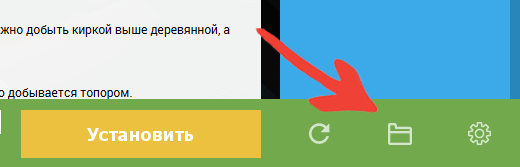Загрузить PDF
Загрузить PDF
Ресурс паки могут значительно поменять внешний облик и структуры игры Minecraft. Существуют тысячи бесплатных паков. Ресурс паки упрощают использование модов в Minecraft-е, и вы сможете загрузить и установить их в считанные минуты. Если вы используете старые текстурные паки для более старых версий Minecraft-а, то их возможно конвертировать в ресурс паки и также загрузить. Посмотрите Шаг 1, чтобы узнать о том, как это сделать.
-
1
Найдите и скачайте ресурс пак. Ресурс паки могут изменять графику, звуки, музыку, анимацию и другое. Они могут быть найдены на нескольких популярных веб-сайтах о Minecraft-е. Ресурс паки должны быть бесплатными. [1]
- Когда вы скачаете ресурс пак, то он будет находится в формате ZIP. Не извлекайте файлы из архива.
- Убедитесь в том, что скачали правильную версию ресурс пака, которая должна совпадать с версией вашего Minecraft-а.
- Ресурс паки могут быть установлены только на PC-версию Minecraft-а.
- Существует множество веб-сайтов с ресурс паками, включая ResourcePack.net, MinecraftTexturePacks.com, PlanetMinecraft.com и многие другие.
-
2
Запустите Minecraft.
-
3
На домашнем экране, кликните на кнопку «Options.
-
4
Кликните на кнопку «Resource Packs».
-
5
Кликните на «Open Resource Packs Folder»
-
6
Скопируйте ресурс пак. Кликните и перетащите загруженный файл ZIP в папку resourcepacks. Убедитесь в том, что перетаскиваете сам файл, а не создаете ярлык на него.
- Не извлекайте файлы из архива ресурс пака.
-
7
Загрузите ресурс пак. Как только скопируете ресурс пак в нужную папку, вы сможете запустите Minecraft. В начале, вам необходимо загрузить его для того, чтобы Minecraft смог его использовать. Запустите Minecraft и войдите в ваш аккаунт. Откройте меню «Options…», а затем выберите «Resource Packs».
- Только что установленный ресурс пак будет отображаться в левой колонке. Активные ресурс паки будут отображаться в правой колонке. Выберите паки, которые вы хотите включить и нажмите на правую стрелку, чтобы переместить их из левой колонки в правую.
- Порядок паков в правой колонке отображает очередность их загрузки. Самый верхний пак будет загружен первым и так далее. Выберите паки, которые вы хотите использовать главным образом, выбирая их и кликая на стрелку вверх.
-
8
Играйте в игру. После установки нужных ресурс паков вы сможете запустить игру. Ресурс паки изменят любые текстуры или звуки, которые должны заменить и изменят ваше впечатление о игре.
- Если вы не хотите использовать некоторые ресурс паки, то вернитесь в меню Resource Pack, в меню Options, и удалите паки из правой колонки.
Реклама
-
1
Определитесь с тем, надо ли вам конвертировать паки. Текстур паки для Minecraft 1.5 или более ранних версий не подходят для новых версий Minecraft-а. Данные паки должны быть конвертированы для новых версий игры.
-
2
Распорите текстур пак. Текстур паки для Minecraft 1.5 “сшиты” вместе до тех пор, пока они не используются, и пак должен быть распорот до того, как его конвертировать. Вы сможете сделать это вручную, но на это уходит определенное время. Вместо этого скачайте программу Unstitcher, которая создана для автоматизации данного процесса. [2]
- Запустите Unstitcher, а затем загрузите текстур пак. Начнется процесс распорки, на который уйдет несколько минут.
-
3
Конвертируйте распоротый пак. Как только процесс распорки будет закончен, скачайте и запустите Minecraft Texture Ender. Данная программа конвертирует распоротые текстур паки в ресурс пак. Запустите программу и загрузите распоротый пак, чтобы начать процесс конвертации.
-
4
Загрузите пак. После того, как пак будет конвертирован, вы сможете загрузить его в Minecraft, таким же образом, как и любой другой ресурс пак. Посмотрите предыдущие секции данной статьи для более детальной информации.
Реклама
Об этой статье
Эту страницу просматривали 52 128 раз.
Была ли эта статья полезной?
Download Article
Download Article
Resource packs can drastically change the way Minecraft looks and plays, and there are thousands available for free. Resource packs simplify the Minecraft modding experience, and you can download and install them in just a few minutes. If you have old texture packs from older versions of Minecraft, these can be converted to the resource pack format and then loaded as well (resource packs are simply the new version of texture packs). This wikiHow article will tell you everything you need to know about installing these handy Minecraft resource packs on PC, Mac, and Linux.
Things You Should Know
- Installing Resource Packs for Minecraft remains the same across PC, Max, and Linux.
- When downloading a resource pack, do not extract the given ZIP file.
- Be sure to prioritize your desired resource packs within Minecraft’s «Resource Packs» list, as the order of the packs will determine the order in which they are loaded into your game.
- Although tools are available for converting old texture packs into usable resource packs, consider searching for a newer version of the packs instead.
-
1
Find and download a resource pack that interests you. Resource packs can change the graphics, sounds, music, animations and more.[1]
They can be found on a variety of popular Minecraft sites, and are made by fans for fans. Resource packs should always be free.[2]
- When you download a resource pack, it will come in ZIP format. Do not extract the ZIP file. PC, Mac, and Linux owners can all install resource packs in-game, without extracting any ZIP files.
- Ensure that you have the correct version of the resource pack. the version should match the version of Minecraft you are playing.
- There are many sites that host resource pack files, including ResourcePack.net, CurseForge.com, PlanetMinecraft.com, and many more.
-
2
Open the file destination. Use the File Explorer to find the folder to which you downloaded the resource pack.
Advertisement
-
3
Copy the resource pack. Right-click and select Copy to do so.
- Be sure to actually copy the file, and not just the «path.» Selecting «Copy as path» will only copy a shortcut to the file’s current location.
-
4
Run Minecraft on your computer.
-
5
Click the «Options...» button on the homepage.
-
6
Click the «Resource Packs» button.
-
7
Click «Open Resource Packs Folder.» This opens the folder within your Minecraft files to which all resource packs may be stored.
-
8
Paste the copied resource pack. Place the ZIP file into the resourcepacks folder. Ensure that you are actually copying or moving the resource pack, and not just creating a shortcut to it.
- Do not unzip the resource pack.
-
9
Restart Minecraft. Exit out of Minecraft and reopen it in order to load your resource pack.
-
10
Open the «Options...» menu and then select «Resource Packs».[3]
-
11
Select the pack you want to enable. Your newly-installed resource pack(s) should be listed in the left column. The active resource packs are listed in the right column. Click the right arrow to move your selected pack from the left column to the right column.
- The order of the packs on the right column indicates which packs will be loaded first. The top pack will be loaded first, and then any missing elements will be loaded from the pack below it, and so on. Move the packs you want to use primarily to the top by selecting them and clicking the up arrow.
-
12
Play the game. Once you’ve set the resource packs, you can start the game like you normally would. The resource packs will replace any textures or sounds that it was designed to, changing your Minecraft experience.
- If you don’t want to use a certain resource pack anymore, return to the Resource Pack menu in the Options menu and remove the pack from the right column.
Advertisement
-
1
Determine if the pack needs to be converted. Texture packs for Minecraft 1.5 or earlier are not compatible with newer versions of Minecraft. These packs will need to be converted before they can be used with the newest versions.
- Before continuing, consider searching for an updated version of your texture pack. Installing a new compatible version of the pack may ultimately be quicker and easier than converting your old one.
-
2
Unstitch the texture pack. Minecraft 1.5 texture packs are «stitched» together before they can be used, and this process will need to be undone before the pack can be converted. While you can unstitch manually, this can be very time-consuming. Instead, download a program called Unstitcher, which is designed to automate the process.[4]
- Simply run Unstitcher and then load the texture pack. The un-stitching process will begin, and may take a few minutes to complete.
-
3
Download and install a Resource Pack Converter. There are several community-made tools that serve this purpose, such as this one from user agentdid127.
-
4
Convert the unstitched pack. Run the Resource Pack Converter and load your unstitched pack. This program will convert the unstitched texture pack pack into a resource pack.
-
5
Load the pack. After the pack has been converted, you can load it into Minecraft just as you would any other resource pack. See the previous section for detailed instructions.
- Consider downloading Optifine as a mod. It increases the speed of the game and eases the visual demands of your newly added textures.[5]
- Optifine also gives players access to several texture packs with special features that change the look of the world. Many of the most popular packs require it.[6]
- Consider downloading Optifine as a mod. It increases the speed of the game and eases the visual demands of your newly added textures.[5]
Advertisement
-
1
Improve Minecraft’s resolution with SapixCraft Resource Pack. Minecraft’s default resolution is x16. SapixCraft elevates your game’s resolution all the way up to x512. The textures remain largely the same, but you will see Minecraft’s world like never before.
- SapixCraft remains arguably the most popular resource pack out there.
-
2
Dabble in dark realism with the John Smith Legacy Resource Pack. Some resource packs apply an entirely unique skin to Minecraft’s world. The John Smith Legacy pack replaces Minecraft’s blocky textures with more realistic textures, adopting darker visuals and a muted color palette.
-
3
Meet any computer’s specifications with the Rodrigo Resource Pack. The Rodrigo Resource Pack removes all unnecessary details and tones down certain features, helping the game to perform better on even low-end computers. The result is actually a brighter and cleaner environment.
- The Rodrigo Resource Pack remains one of the most popular resource packs available, due to its emphasis on heightened performance.
-
4
Get an assist from the X-Ray Ultimate Resource Pack. The X-Ray Ultimate Resource Pack does not impact the visuals of your Minecraft game. Rather, it highlights the location of all mineral blocks and ores. The pack is therefore excellent for newcomers to the game, or anyone who appreciates a little help now and then.
Advertisement
Add New Question
-
Question
How do I safely download Minecraft resource packs?
You need to make sure you have done the utmost research for the pack, and install it if safe.
-
Question
I did everything it told me to do but it won’t download into Minecraft. I’ve tried so many times and it won’t work. I NEED HELP!
The_Noble_Jedi
Community Answer
In Minecraft 1.10/1.10.2 you can go to a Minecraft resource/texture pack site and download the desired pack. Then, move to your download files and open your Minecraft texture pack file. With both tabs open, move the downloaded texture pack to the official Minecraft texture pack folder. Then, in-game, go to options and enter the «resource pack/texture pack» screen, select the pack you just downloaded and enjoy!
-
Question
Do have to get Forge to install Minecraft resource packs?
No, that is only the case for mods. Resource packs are a capability built into the Minecraft game itself.
See more answers
Ask a Question
200 characters left
Include your email address to get a message when this question is answered.
Submit
Advertisement
About This Article
Article SummaryX
1. Download a resource pack.
2. Open Minecraft and click Options.
3. Click Resource Packs.
4. Click Open resource pack folder.
5. Copy the downloaded resource pack into this folder.
6. Load the resource pack.
Did this summary help you?
Thanks to all authors for creating a page that has been read 192,507 times.
Did this article help you?
Пакет ресурсов (англ. Resource Pack) — это специальный API, пришедший на замену пакетам текстур, чтобы дать игрокам больше возможностей для настройки игры на свой вкус.[1][2]
Пакеты ресурсов дают игрокам возможность заменять музыку, звуки[3], языковые файлы, финальные титры, сплеши[4], шрифты[5] и текстуры без каких-либо модификаций или кода.[6][7]
Пакеты текстур должны быть преобразованы в пакет ресурсов. Это можно сделать при помощи программы Натана Адамса, TextureEnder.
Пакеты текстур
Все пакеты текстур могут быть конвертированы в пакет ресурсов версии 1.6. Программа TextureEnder, сделанная Mojang, автоматически конвертирует пакеты текстур версии 1.5.2 в пакеты ресурсов. Пакеты ресурсов можно преобразовать в пакеты текстур и для версий ниже 1.5.2 с помощью программы Unstitcher. После конвертации в игре такие пакеты ресурсов выполняют функцию пакета текстур.
Создание пакета ресурсов
Для начала зайдите в вашу папку с игрой, .minecraft. В Windows она находится в директории %appdata% (Windows Vista/7+: Пуск → %appdata%).
Затем зайдите в папку resourcepacks и создайте там архив, назвав его так, как хотите назвать свой пакет ресурсов.
pack.mcmeta
Прежде всего в папке с пакетом ресурсов нужно создать файл pack.mcmeta. Он помогает игре распознать папку с пакетом ресурсов, а также даёт возможность добавить описание, появляющееся при выборе пакета ресурсов в меню. Чтобы создать файл pack.mcmeta, откройте текстовый редактор (подойдёт стандартный Блокнот) и вставьте туда следующие строки:
{
"pack": {
"pack_format": 6,
"description": "My Resource Pack"
}
}
Строка "pack_format":6 указывает, для какой версии Minecraft предназначен пакет ресурсов. В этом примере указан код «6», что соответствует версиям 1.16.2-1.16.5.
Определённые коды версий можно узнать из этой таблицы:
| Код формата | Версии |
|---|---|
1 |
1.6.1-1.8.9 |
2 |
1.9-1.10.2 |
3 |
1.11-1.12.2 |
4 |
1.13-1.14.4 |
5 |
1.15-1.16.1 |
6 |
1.16.2-1.16.5 |
7 |
1.17-1.17.1 |
8 |
1.18 |
Вместо фразы «My Resource Pack» вы можете вставить описание своего пакета ресурсов.
В любом случае, необходимо сохранить этот файл в папке с пакетом ресурсов. Назовите файл pack.mcmeta (расширение .txt необходимо убрать, его должно заменять .mcmeta).
pack.png
Если вы хотите создать логотип пакета ресурсов, вы можете сохранить картинку pack.png (максимальное разрешение 256×256) в ту же папку, куда и pack.mcmeta.

assets
Затем вам нужно создать в папке/архиве с пакетом ресурсов папку assets, а затем папку minecraft внутри. В папку minecraft вы будете помещать все файлы вашего пакета ресурсов (звуки, текст, текстуры и т. д.).
Для создания текстур в папке minecraft необходимо создать папку textures. Для текстур блоков необходимо создать в этой папке подпапку blocks, и уже туда помещать изменённые текстуры блоков.
У вас может возникнуть вопрос: где же найти оригинальную текстуру блока/предмета? Для этого вновь зайдите в папку .minecraft и откройте подпапку assets. В ней вы увидите ещё папки: icons, music, records, lang и sounds. Создайте такие же папки в assets вашего пакета ресурсов и загружайте туда уже изменённые файлы.
- icons — иконки блоков/предметов.
- music — музыка, которая воспроизводится во время игры.
- records — музыка из пластинок.
- lang — языковые файлы. Русский языковой файл имеет название
ru_RU.lang. - sounds — звуки (такие, как ходьба по блокам и т. д.)
Названия файлов, которые нужно заменить, можно посмотреть в папке %appdata%/.minecraft/assets.
Добавление языков
При помощи пакета ресурсов можно добавлять в игру новые языки. Для примера возьмём файл ru_RU.lang, находящийся в папке %appdata%/.minecraft/assets/minecraft/lang.
Создайте новый текстовый документ и скопируйте текст из ru_RU.lang (если ваш новый язык базируется на русском, если нет — берите en_US.lang или en_UK) в него. Затем замените нужный текст и сохраните документ в папку %appdata%/.minecraft/resourcepacks/Ваш пакет ресурсов/assets/minecraft/lang. Название языкового файла должно соответствовать формату язык_СТРАНА.lang. Например, en_US означает english_UnitedStates (Английский — США).
Кроме того, необходимо модифицировать файл pack.mcmeta следующим образом:
{
"pack":{
"pack_format":1,
"description":"Описание пакета ресурсов"
},
"language":{
"ЯЗЫК_СТРАНА":{
"name":"Название языка",
"region":"Название страны/региона (полное)",
"bidirectional":false
}
}
}
Добавление новых звуков
Большинство звуков и музыки имеет в конце своего названия порядковый номер (от 1 до N). Пример: cloth1.ogg,cloth2.ogg. Вы можете добавить свои звуки или музыку, продолжив какой-либо ряд вариаций.
- Подготовьте любой звук в формате OGG. Допустим, у нас
MyMusic.ogg. - Скопируйте свой звук в нужную папку внутри своего пакета ресурсов. В нашем случае это
/assets/music/. - Переименуйте файл своего звука подобно названию другого звука, заменив число в конце на большее. Пример: в папке
/assets/music/есть файлыcalm1.ogg,calm2.ogg,calm3.ogg. Для того, чтобы нашMyMusic.oggтоже иногда звучал в качестве фоновой музыки, мы должны переименовать его наcalm4.ogg, что позволит без каких-либо модификаций добавить нашу музыку в игру.
Для 1.5.2 и ниже вы можете добавить звуки жителям. Для этого создайте в %appdata%/.minecraft/resources/sound3/mob/ папку villager и добавьте туда свои звуки жителей в формате OGG. default.ogg — обычный звук жителя, воспроизводящийся в любое время (подобно мычанию коровы без причины). defaulthurt.ogg — звук жителя при получении урона. defaultdeath.ogg — звук жителя при гибели. Если хотите различные вариации звуков жителей, добавляйте в конце названия порядковый номер.
Установка пакета ресурсов
На клиент
- Зайдите в папку с игрой
- Найдите
resourcepacks - Поместите пакет ресурсов в эту папку
- Зайдите в игру
- Зайдите в настройки, затем в меню пакетов ресурсов
- Добавьте установленный пакет ресурсов в список используемых.
На сервер
- Загрузите свой пакет ресурсов на какой-либо сайт. Если у вашего сервера есть свой сайт, можно залить туда. Если у сервера нет сайта, можно создать его на бесплатном хостинге и загрузить туда пакет ресурсов
- Откройте файл
server.propertiesлюбым текстовым редактором - Найдите в нём строчку
resourcepack - В этой строчке после знака
=пропишите ссылку на ваш пакет ресурсов. Важно, чтобы ссылка была прямой, то есть скачивание начиналось сразу после перехода по ней.
Пользователям, подключающимся к вашему серверу, будет предложено использовать специальный пакет ресурсов на вашем сервере. При подтверждении запроса пакет ресурсов будет загружен к игроку и будет использоваться при игре на вашем сервере, а при отключении от сервера он будет автоматически отключаться. После загрузки пакет ресурсов можно будет найти в папке игры, в подпапке server-resource-packs.
Применение
Пакеты ресурсов станут отличным помощником создателя карт, ведь появилась возможность изменять названия предметов, редактировать сообщения о смерти, сплеши и даже создавать простые модификации.
Структура папок
| Список |
|---|
|
Структура папок (до версии 1.8)
|
Программное обеспечение
| Имя | Описание | Дата | Версия | Платформы | Ссылки | Последняя совместимая версия | Исходный код | Язык программирования | Автор |
|---|---|---|---|---|---|---|---|---|---|
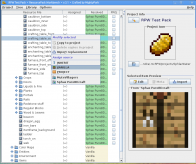 ResourcePack Workbench |
Программа для создания пакета ресурсов с интуитивно понятным интерфейсом. | 20 июля 2013 г. | 4.5.2 | Форум Сайт |
1.12.2 | Да | Java | MightyPork |
История
| Официальный выпуск Java Edition | ||
|---|---|---|
| 1.6 | 13w24a | Пакеты ресурсов добавлены в игру. |
| 1.6.2 | 1.6.2-pre | Исправлена ошибка, при которой HD шрифты отображались искажённо[8]. |
| 1.9 | 15w31a | Строка "pack_format":1, в файле pack.mcmeta должна быть "pack_format":2, . |
Проблемы
Отчёты об ошибках, связанных с «Пакет ресурсов», поддерживаются в системе отслеживания ошибок Mojira. Сообщайте о найденных ошибках там (на английском языке).
Примечания
- ↑ http://mojang.com/2013/05/snapshot-13w21a
- ↑ https://twitter.com/Dinnerbone/status/340070269198680064
- ↑ https://twitter.com/Dinnerbone/status/340078601703673856
- ↑ https://twitter.com/Dinnerbone/status/340087833899446272
- ↑ https://gist.github.com/Dinnerbone/5662824
- ↑ https://gist.github.com/Dinnerbone/5662824
- ↑ https://twitter.com/Dinnerbone/status/340086702091673600
- ↑ MC-17673
В этой инструкции мы расскажем вам как установить текстуры и ресурспаки на майнкрафт. Объясним как найти папку с текстурами, расскажем про совместимость старых текстур с новыми версиями игры, а так же вы узнаете чем может быть поелезен OptiFine при установке текстур.
Установка текстур
Выберите нужный текстурпак и внимательно ознакомьтесь с инструкцией по установке на его странице.
Текстурпак для майнкрафт представляет из себя zip-архив, который не надо распаковывать (в некоторых случаях распаковать все же придется, но это бывает довольно редко и всегда написано в инструкции).
Для установки текстурпака, его архив необходимо скопировать в папку .minecraftresourcepacks, самый простой способ найти её это запустить майнкрафт, и нажать кнопки «Настройки…» -> «Пакеты ресурсов…» -> «Папка с пакетами ресурсов», после чего откроется окно проводника с нужной вам папкой.
Скачайте файл текстурпака и скопируйте его в открывшуюся папку, теперь вернитесь в игру и перейдите обратно в настройки, нажав кнопку «Готово», затем снова нажмите «Пакеты ресурсов…» (это необходимо, чтобы обновить список текстурпаков). Найдите в списке «Доступные пакеты ресурсов» нужные текстуры и наведите курсор на их изображение, кликните левой кнопкой мыши по появившейся стрелке, а затем нажмите кнопку «Готово». Все, текстуры установлены, вы можете выйти из настроек и продолжить игру.
У каждого текстурпака есть определенный диапазон версий майнкрафт, к которым он подходит. Но если найденный вами текстурпак не подходит на вашу версию, так как ваш майнкрафт новее, вы всё равно можете попробовать его установить, просто проигнорируйте сообщение об установке нажав «Да». В большинстве случаев текстуры будут работать, но часть предметов останутся прежними, так как в старом паке нету текстур на новые игровые предметы.
В каждой инструкции к текстурпаку мы советуем устанавливать OptiFine, так как довольно часто разработчики текстур используют возможности этого мода, и без OptiFine вы не увидите полные возможности пака (текстуры неба, связные текстуры блоков, разные текстуры для одного моба, светящиеся текстуры), либо он и вовсе не будет работать.
5 января 2020, 21:27
99.9т
3
Текстур изменяющий внешний вид всех объектов в игре уже сделали достаточно много, поэтому вы всегда сможете подобрать по своему вкусу, например, в мультяшном стиле или средневековом. Но что необходимо сделать для того, чтобы установить текстур-паки в Minecraft? В этой статье будет полная инструкция. Стоит сразу запомнить, что текстур-паки и ресурс-паки одинаковые вещи!
1) Если до сих пор не используете TLauncher, то скачайте с главной страницы сайта, в дальнейшем установка будет проще.
2) Подберите себе красивый текстур-пак и скачайте архив с ним. Под нужную версию игры или под любую, если нет разницы.
3) Запускаем скачанный лаунчер, в списке версий найдите OptiFine (которая совпадает с версией текстур-пака) и установите данную версию.
4) После этого откройте папку с игрой, достаточно нажать на кнопку «Открыть папку» в лаунчере.
5) В данной директории найдите папку resourcepacks (создайте её, если нету) и скопируйте сюда папку из скачанного архива с текстур-паком.
6) Запускаем игру и в главном меню нажимаем на кнопку «Настройки», потом на «Пакеты ресурсов».
7) Нажимаем на иконку нового ресурс-пака, чтобы он переместился в правую колонку.

Читайте также:
— Как установить моды в Minecraft
— Как установить карты в Minecraft